日常在对ppt进行排版时,为了更好地对齐元素,经常需要将多个元素组合为一个整体,以整体为单位进行对齐,那问题来了,ppt里怎么组合一个整体?
如果是PPT老手,想必这个问题不在话下,但鉴于大多数人对PPT不够熟悉,不知道怎么在ppt中组合一个整体,为方便各位快速解决问题,这篇文章就给大家介绍2个ppt中常用的组合技巧,希望能帮到有需要的朋友!
PPT里怎么组合一个整体?制作演示文稿最常用的软件,莫过于Office套件中包含的Powerpoint,简称为PPT,在ppt中组合一个整体比较简单:
先选中一个元素,接着按住Ctrl键(Mac电脑为Command键),点击另外一个元素,将两个元素同时选中,此时点击鼠标右键,选择 组合 > 组合,就可以将两个分散的元素组合为一个整体。

*PPT里怎么组合一个整体
除了Office PPT,另一款在国内非常受欢迎的演示软件是博思AIPPT,它是由AI驱动的新一代在线PPT软件,提供AI生成PPT、PDF/Word文件转PPT、在线编辑PPT、多人协同编辑、实时保存和同步、智能排版等多项功能,在很大程度上降低了PPT制作的门槛,同时解决PPT现存的痛点,颠覆传统创作流程,让做PPT更简单!
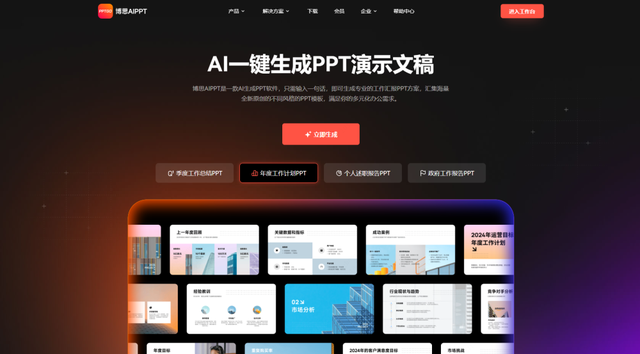
*在线ppt软件-博思AIPPT
博思AIPPT里怎么组合一个整体?博思AIPPT是一个基于云端的在线PPT软件,因此只需在浏览器打开博思AIPPT的首页PPTGO,就能在线生成或编辑PPT。
下图是博思AIPPT的首页,点击“新建空白PPT”,创建一个空白的演示文稿。
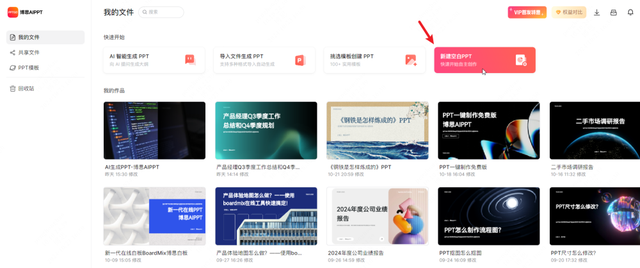
进入博思AIPPT的编辑界面,顶部的工具栏提供了添加各种元素的选项,诸如文本、表格、图表、图片、音频和视频、形状、公式和思维导图,点击后在页面上添加对应的元素。
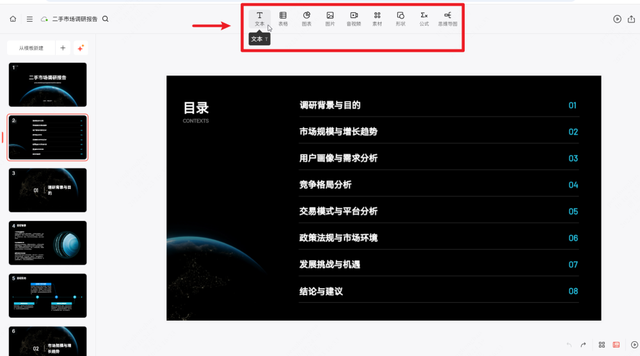
如果想把多个元素组合为一个整体,在博思AIPPT中操作起来也非常简单:
长按鼠标左键,框选页面上的元素,此时元素上方会弹出一个工具条,点击其中的“组合”,或是使用快捷键Ctrl+G,就能将框选的元素一键组合为一个整体。

值得一提的是,博思AIPPT还带有一个筛选功能,当我们用鼠标框选页面上的元素时,有可能会选到我们不想要的元素,这时就能使用筛选功能,选出特定元素的同时,剔除不需要的内容,操作效率直接拉满!
 博思AI一键生成PPT
博思AI一键生成PPT前面介绍的页面元素组合为一个整体,只是博思AIPPT的“基本操作”,博思AIPPT还带有AI一键生成PPT的功能,可以在短时间内快速得到高颜值的PPT,也是因为这个,让博思AIPPT在业内收到了众多办公人士的青睐。
步骤1:打开博思AIPPT首页
在浏览器访问博思AIPPT的首页PPTGO,如下图,注册一个账号并登录。注册过程简单快捷,按照指引进行操作即可。

步骤2:选择模板或从头开始
登录后,你可以选择使用博思AIPPT预设的PPT模板,也可以从空白页面开始创作。博思AIPPT提供了丰富的模板库,涵盖了各种场景和风格,你可以根据自己的需求选择合适的模板。
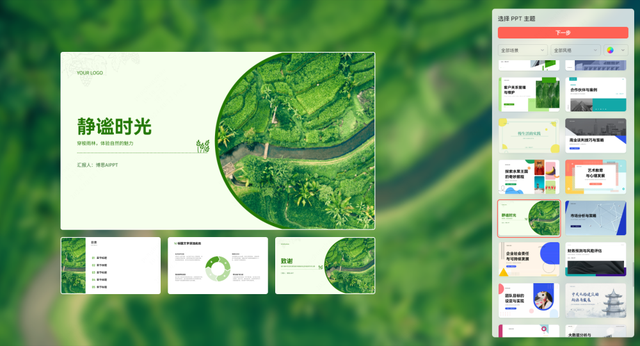
步骤3:AI智能生成PPT
如果你选择从头开始,可以使用博思AIPPT的AI智能生成功能。只需输入你的PPT主题或导入Word/PDF/Markdown/TXT文档,AI就能自动为你生成完整的PPT内容和结构。
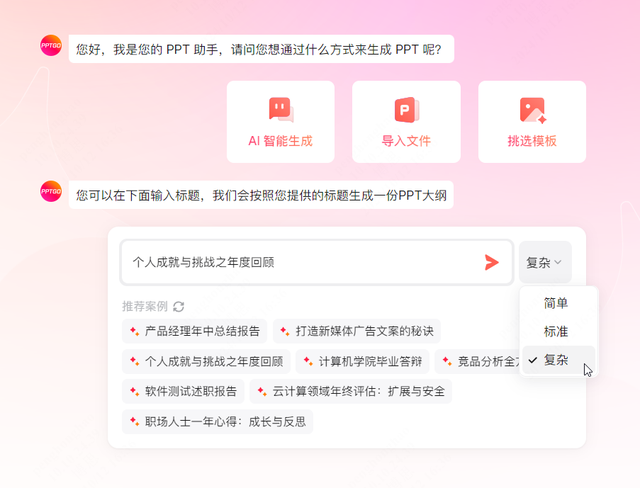
步骤4:编辑和优化内容
接下来,你可以根据需要编辑和优化AI生成的内容。博思AIPPT提供了丰富的编辑工具,包括文本编辑、图片插入、图表制作等。你可以轻松调整文字大小、颜色,添加或替换图片,插入各种图表来可视化你的数据。

步骤5:使用智能排版功能
博思AIPPT的智能排版功能可以自动调整你的内容布局,确保每一页PPT都美观协调。你只需点击智能排版按钮,AI就会为你优化整个PPT的排版。

步骤6:预览和调整
完成编辑后,使用预览功能查看整个PPT的效果。你可以随时返回编辑模式进行调整,直到满意为止。
步骤7:分享文件,多人在线协同编辑PPT
如果是团队项目,你可以分享文件链接,邀请同事一起协作编辑。博思AIPPT支持多人实时协作,你可以看到同事们的实时编辑,并进行即时沟通和讨论。
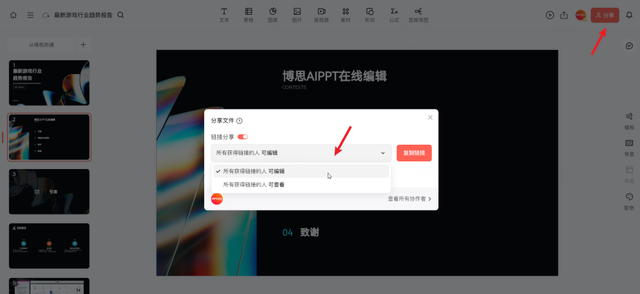
步骤8:保存和分享
在线编辑PPT的过程中,每一步编辑操作都会自动保存在云端。你可以随时访问和编辑,也可以选择下载到本地或生成在线链接分享给他人。
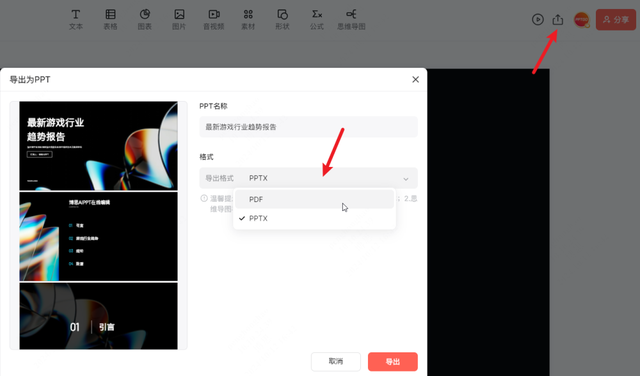
通过以上步骤,你就可以轻松使用博思AIPPT创作出专业水准的PPT了,相信在博思AIPPT的帮助下,能让我们日常制作PPT的过程变得更加高效和愉快。
以上就是本次想和各位分享的所有内容,希望能帮到有需要的朋友。如果你有其他疑问,或是想进一步了解的内容,欢迎在下方的评论区留言,我们一起交流探讨,那我们下次再见!
